在日常使用笔记本电脑的过程中,遇到网络无法识别的问题是许多用户都曾面临过的棘手状况,这个问题可能表现为完全找不到任何可用的无线网络(Wi-Fi),或者有线网络连接后显示“未识别的网络”,这不仅会中断我们的工作与娱乐,也常常让人感到困惑和沮丧,为了系统地解决这一问题,我们不应盲目尝试,而应遵循一个从简到繁、由软到硬的诊断流程。

初步检查与基础排查
在面对任何技术问题时,最简单的步骤往往最容易被忽略,但也最有可能解决问题,我们需要完成基础的排查工作。
检查物理开关与飞行模式:部分笔记本电脑侧面或键盘上设有物理的Wi-Fi开关,请确保其处于开启状态,检查系统是否开启了飞行模式,这会禁用所有无线通信功能,在Windows系统中,可以点击任务栏右下角的网络图标或通知中心图标来快速查看和切换。
重启设备:这是一个老生常谈但极其有效的方法,请先尝试重启您的笔记本电脑,如果问题依旧,接着请重启您的路由器和光猫,将路由器和光猫断电,等待一分钟后再重新接通电源,待其指示灯恢复正常后,再观察笔记本网络是否能识别。
确认问题范围:判断是笔记本单机问题还是网络环境问题,尝试使用其他设备(如手机、平板)连接同一个Wi-Fi,或用网线连接其他电脑,如果其他设备也无法正常上网,那么问题很可能出在路由器或运营商线路;如果只有您的笔记本出问题,则可以继续进行下面的软件层面修复。
软件层面诊断与修复
如果基础排查无效,我们就可以将注意力集中在笔记本电脑的操作系统和驱动程序上。
使用Windows网络重置功能:Windows系统内置了一个强大的“网络重置”工具,它可以将所有网络组件恢复到初始设置,这能解决许多复杂的软件配置问题,操作路径为:进入“设置” > “网络和Internet” > “高级网络设置” > “网络重置”,然后点击“立即重置”,重置后电脑会自动重启,请耐心等待系统重新配置网络适配器。

检查设备管理器:设备管理器是管理电脑硬件的核心工具。
- 打开设备管理器:右键点击“开始”按钮,选择“设备管理器”,或者在运行窗口(Win+R)中输入
devmgmt.msc并回车。 - 查看网络适配器:在设备管理器列表中找到并展开“网络适配器”,这里应该能看到您的有线网卡和无线网卡(通常带有”Wireless”或”WLAN”字样)。
- 诊断并处理:
- 如果网卡设备图标上有一个向下的箭头,表示设备已被禁用,只需右键点击它并选择“启用设备”。
- 如果出现黄色感叹号或问号,表示驱动程序出现问题,可以尝试右键点击该设备,选择“更新驱动程序”,如果自动更新失败,建议您前往笔记本品牌官方网站,根据您的具体型号下载并安装最新的网卡驱动程序。
- 终极手段:如果更新驱动无效,可以尝试卸载设备,右键点击网卡设备,选择“卸载设备”,并在弹出的窗口中勾选“尝试删除此设备的驱动程序软件”,然后点击“卸载”,卸载完成后,点击设备管理器顶部菜单栏的“操作” > “扫描检测硬件改动”,系统会自动重新安装驱动,这一步能有效解决驱动损坏或冲突的问题。
- 打开设备管理器:右键点击“开始”按钮,选择“设备管理器”,或者在运行窗口(Win+R)中输入
检查系统服务:某些关键的网络服务若未运行,也会导致网络无法识别,按下
Win+R键,输入services.msc并回车,打开服务窗口,查找并确保“WLAN AutoConfig”(无线相关)和“DHCP Client”(自动获取IP地址相关)这两个服务处于“正在运行”状态且启动类型为“自动”,如果未运行,右键点击它,选择“启动”。
高级解决方案与外部因素
当上述所有软件方法都无法解决问题时,我们需要考虑更深层次的可能性。
BIOS/UEFI设置检查:极少数情况下,无线网卡可能在BIOS/UEFI中被禁用,重启电脑,在开机时按特定键(通常是F2、F10、Del或Esc)进入BIOS设置界面,在“Advanced”或“Configuration”等类似菜单中查找“Onboard Devices”或“Wireless LAN”选项,确保其状态为“Enabled”(已启用)。
硬件故障可能性:如果在设备管理器中完全找不到网络适配器(即使扫描检测硬件改动后也没有),且重装系统、更新BIOS均无效,那么很大概率是网卡本身发生了物理损坏,这种情况常见于笔记本意外摔落或进水,唯一的解决方案是送至专业售后服务中心进行检测和维修。
为了更清晰地梳理整个排查思路,您可以参考下表:

| 症状现象 | 可能原因 | 推荐解决方案 |
|---|---|---|
| 找不到任何Wi-Fi网络 | 飞行模式开启/物理开关关闭/无线服务未运行 | 检查飞行模式、物理开关;启动WLAN AutoConfig服务 |
| 连接“未识别的网络”(有线) | 驱动程序损坏/IP地址获取失败 | 卸载重装网卡驱动;在命令提示符中运行netsh winsock reset |
| 设备管理器中有黄色感叹号 | 驱动程序不匹配或损坏 | 前往官网下载并安装官方匹配的驱动程序 |
| 设备管理器中找不到网卡 | 网卡被禁用/BIOS禁用/硬件故障 | 检查BIOS设置;考虑硬件损坏并寻求专业维修 |
| 特定系统更新后出现 | 驱动程序与新系统不兼容 | 回滚驱动或安装官网发布的支持新系统的驱动 |
笔记本网络无法识别是一个多因素导致的问题,解决它需要耐心和逻辑,通过遵循“先外后内,先软后硬”的原则,从最基础的重启和检查开始,逐步深入到驱动程序、系统服务和最后的硬件层面,绝大多数问题都可以被定位和解决,如果所有方法都已尝试过,问题依旧存在,那么寻求专业的技术支持将是最高效的选择。
相关问答FAQs
Q1:为什么我的笔记本电脑能连接上Wi-Fi,但显示“无互联网”?
A1: 这种情况通常意味着您的电脑与路由器的连接是正常的,但路由器无法连接到外部互联网,首先尝试重启路由器,如果重启后无效,检查路由器WAN口的指示灯是否正常,如果指示灯异常,可能是光猫或运营商线路的问题,可以联系您的网络服务提供商,也可以尝试在电脑上修改DNS服务器地址(设置为114.114.114.114或8.8.8.8)来排除DNS解析故障。
Q2:更新了操作系统后网络就无法识别了,该怎么办?
A2: 操作系统大版本更新(如从Windows 10升级到Windows 11)后,旧的网卡驱动程序可能与新系统不兼容,导致无法识别,最常见的解决办法是:通过另一台能上网的设备,访问您笔记本品牌官方网站的支持页面,根据您的具体型号,下载并安装专为该新操作系统版本设计和认证的最新网卡驱动程序,安装完成后,通常问题即可得到解决。
【版权声明】:本站所有内容均来自网络,若无意侵犯到您的权利,请及时与我们联系将尽快删除相关内容!


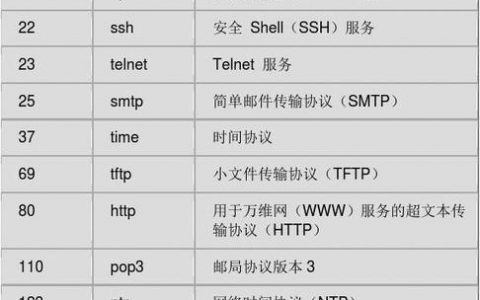
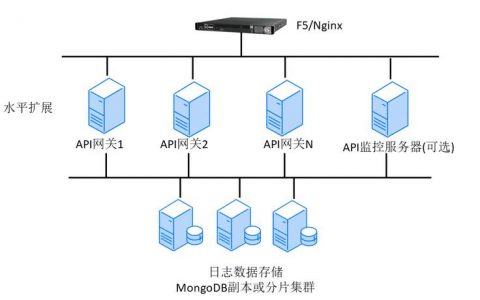
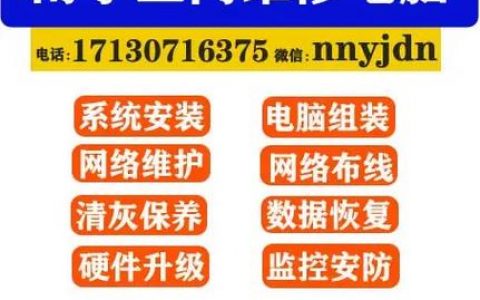

发表回复